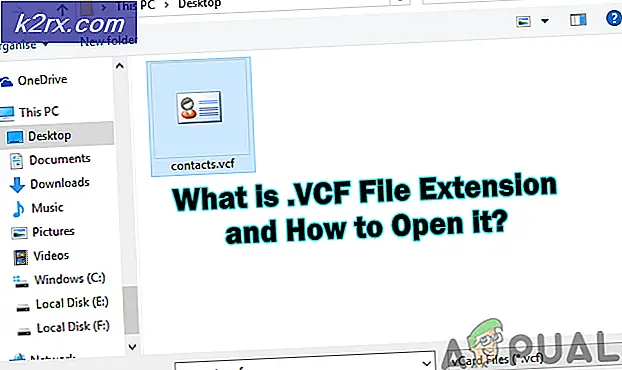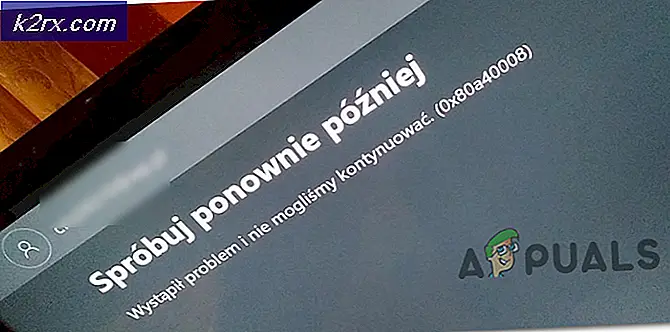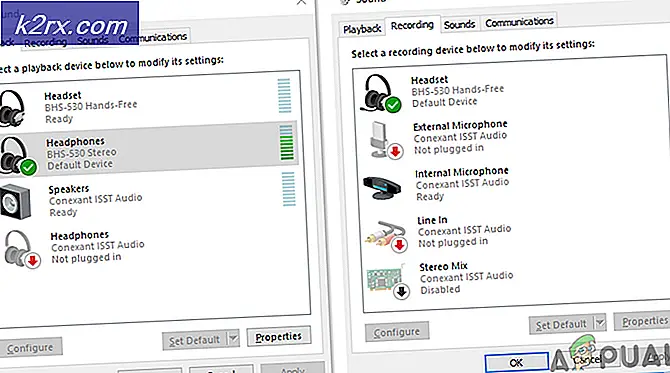Sådan repareres Windows Store Fejl 0x80073cf0 på Windows 8 og 10
0x80073cf0 er en fejl i Windows Store, normalt relateret til cachen. De mest bemærkelsesværdige symptomer er, at du ikke kan opdatere eller downloade nye apps, selvom du genstarter din enhed.
Dette sker for brugere af Windows 8, 8.1 og 10, da de alle bruger Windows Store. Problemet kan vises med en række apps, som man kan forvente, da problemet er med butikken selv og ikke en bestemt app. Nogle mennesker troede, at det er et problem med deres forbindelse eller serverne, men dette problem er ikke noget, der vil rette sig selv, hvis du giver det lidt tid.
Der er en løsning, der har vist sig at hjælpe en række brugere, og der er to måder, hvorpå du kan klare det. Læs videre for at finde ud af, hvordan du løser dette problem, og opdatere dine apps, samt download nye uden nogen problemer overhovedet.
Genstart Windows Update, og pas på indholdet i SoftwareDistribution
Genstart Windows Update-tjenesten og håndtering af indholdet i mappen SoftwareDistribution er en løsning for en række Windows Store-problemer, og dette er en af dem. At gøre dette er ret simpelt, uanset hvilken vej du vil tage.
Mulighed 1: Via kommandoprompt
- Åbn et kommandoprompt (administrator). Dette gøres ved at trykke på Windows- tasten på tastaturet og skrive i cmd. Højreklik på resultatet, og vælg Kør som administrator .
- Indtast følgende kommandoer i kommandopromptet, og tryk på Enter på dit tastatur for at udføre hver enkelt. Sørg for at vente på, at kommandoen skal udføres, før du fortsætter til den næste.
net stop wuauserv
omdøbe c: \ windows \ SoftwareDistribution softwaredistribution.old
PRO TIP: Hvis problemet er med din computer eller en bærbar computer / notesbog, skal du prøve at bruge Reimage Plus-softwaren, som kan scanne lagrene og udskifte korrupte og manglende filer. Dette virker i de fleste tilfælde, hvor problemet er opstået på grund af systemkorruption. Du kan downloade Reimage Plus ved at klikke hernet start wuauserv
- Når du har udført alle tre kommandoer, kan du lukke kommandoprompten. Du kan prøve at opdatere eller downloade apps nu, de skal arbejde uden problemer.
Mulighed 2: Via værktøjet Tjenester
- Åbn Services- værktøjet ved at trykke samtidigt på Windows og R på tastaturet, skrivningstjenester . msc og enten klikke på OK eller trykke på Enter på tastaturet.
- Find Windows Update Højreklik på den, og vælg Stop.
- Naviger til din Windows-mappe - du finder den i drevet eller partitionen, hvor dit operativsystem er installeret. Inde, der er en SoftwareDistribution Åbn den, og slet alt inde.
- Gå tilbage til Services- værktøjet, og højreklik på Windows Update- tjenesten igen. Vælg Start fra menuen. Gå videre og prøv at downloade eller opdatere dine apps igen.
Windows Store er Microsofts måde at lade dig downloade et stort antal apps uden at genere installationen af dem, da det nogle gange kan være besværligt. Men det er stadig plaget af et stort antal fejl og fejl, som denne, der ofte styrer brugerne væk fra at bruge det. Hvis du står over for dette problem, skal du bare følge trinene i metoden ovenfor, og du får det i gang på få sekunder.
PRO TIP: Hvis problemet er med din computer eller en bærbar computer / notesbog, skal du prøve at bruge Reimage Plus-softwaren, som kan scanne lagrene og udskifte korrupte og manglende filer. Dette virker i de fleste tilfælde, hvor problemet er opstået på grund af systemkorruption. Du kan downloade Reimage Plus ved at klikke her